
- •Открытие Access 2003
- •Создание новой базы данных
- •Создание базы данных «Парашютист»
- •Обратите внимание на перечень логических операций, которые можно использовать при построении выражений:
- •Создайте запрос на выборку всех парашютистов, у которых начальный уровень владения парашютным спортом.
- •Создайте запрос на выборку всех парашютистов, у которых количество прыжков строго меньше 5. Создание базы данных «Учет поставок»
- •Сначала определяйте имя таблицы, затем только поле (из этой таблицы), либо просто дважды щелкните по имени поля в таблице.
- •Создайте запрос на выборку всех материалов, поставленных с 7 сентября с выводом поставщика и суммы поставки.
- •На основании данного запроса составьте отчет, определяющий среднюю сумму поставки каждого материала. Групповые операции
- •Создайте запрос на получение максимальной суммы поставки по каждому наименованию материала.
- •На основании данного запроса составьте отчет.
-
Создайте запрос на выборку всех парашютистов, у которых начальный уровень владения парашютным спортом.
-
Создайте запрос на выборку всех парашютистов, у которых количество прыжков строго меньше 5. Создание базы данных «Учет поставок»
Создайте новую базу данных.
База данных «Учет поставок» будет состоять из трех таблиц, соединенных между собой: «Приходная накладная», «Справочник материалов» и «Справочник поставщиков».
Проект таблицы «Приходная накладная» приведен в таблице 3.
Таблица 3 – Проект таблицы «Приходная накладная».
|
Имя поля |
Тип данных |
Размер поля |
Формат поля |
Число десятичных знаков |
Значение по умолчанию |
Обязательное поле |
Пустые строки |
|
Код поставщика |
Текстовый |
3 |
- |
- |
- |
Да |
Да |
|
Код материала |
Текстовый |
4 |
- |
- |
- |
Да |
Да |
|
Дата поставки |
Дата/время |
- |
Краткий формат даты |
- |
- |
Да |
- |
|
Сумма поставки |
Денежный |
- |
Фиксированный формат |
2 |
0 |
Да |
- |
Создайте таблицу «Приходная накладная» (рисунок 43).
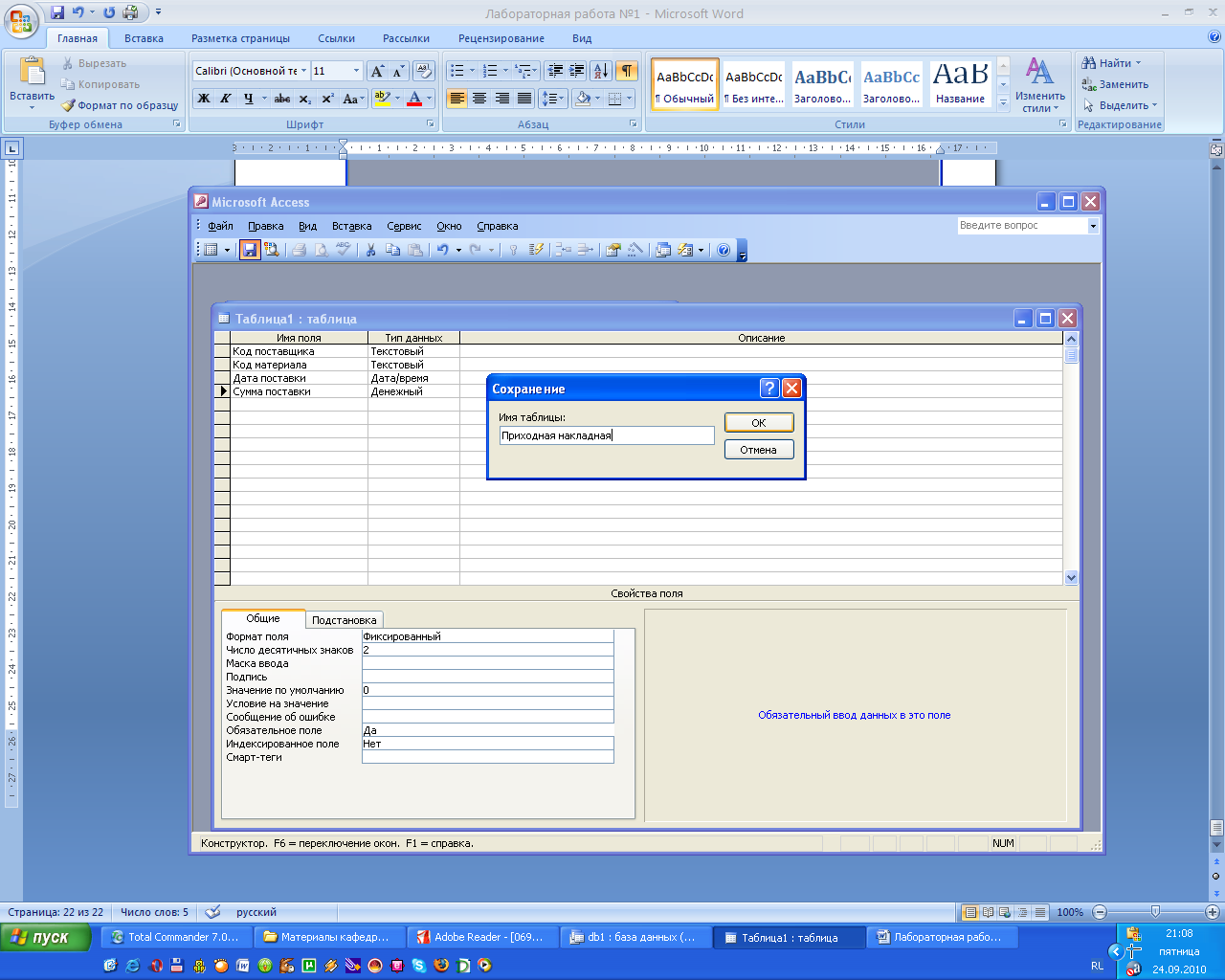
Рисунок 43 - Создание таблицы "Приходная накладная"
Сохраните таблицу, нажмите ОК – появится диалоговое окно «Ключевые поля не заданы». Нажмите «Нет».

Рисунок 44 - Ключевые поля не заданы
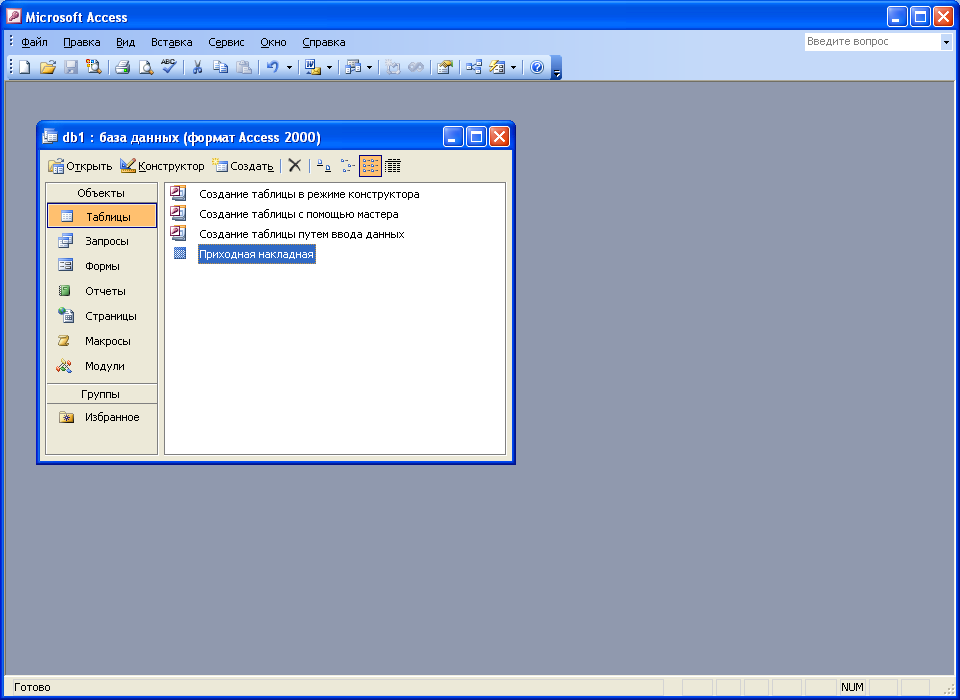
Рисунок 45 - Таблица "приходная накладная"создана
Проект таблицы «Справочник материалов» приведен в таблице 4.
Таблица 4 – Проект таблицы «Справочник материалов».
|
Имя поля |
Тип данных |
Размер поля |
Формат поля |
Число десятичных знаков |
Значение по умолчанию |
Обязательное поле |
Пустые строки |
|
Код материала |
Текстовый |
4 |
- |
- |
- |
Да |
Да |
|
Наименование материала |
Текстовый |
20 |
- |
- |
- |
Да |
Да |
|
Единица измерения |
Текстовый |
4 |
- |
- |
- |
Да |
Да |
Создайте таблицу «Справочник материалов» (рисунок 46).
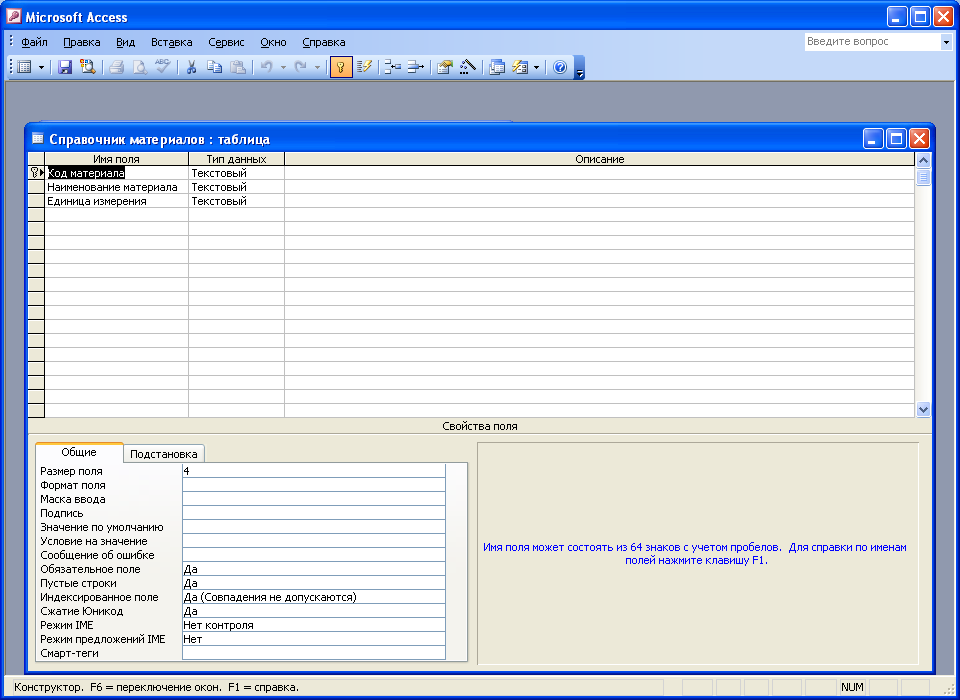
Рисунок 46 - Таблица "Справочник материалов"
Проект таблицы «Справочник поставщиков» приведен в таблице 5.
Таблица 5 – Проект таблицы «Справочник поставщиков.
|
Имя поля |
Тип данных |
Размер поля |
Формат поля |
Число десятичных знаков |
Значение по умолчанию |
Обязательное поле |
Пустые строки |
|
Код поставщика |
Текстовый |
3 |
- |
- |
- |
Да |
Да |
|
Наименование поставщика |
Текстовый |
20 |
- |
- |
- |
Да |
Да |
|
Адрес поставщика |
Текстовый |
20 |
- |
- |
- |
Да |
Да |
|
Расчетный счет |
Текстовый |
12 |
- |
- |
- |
Да |
Да |
Создайте таблицу «Справочник поставщиков» (рисунок 47).
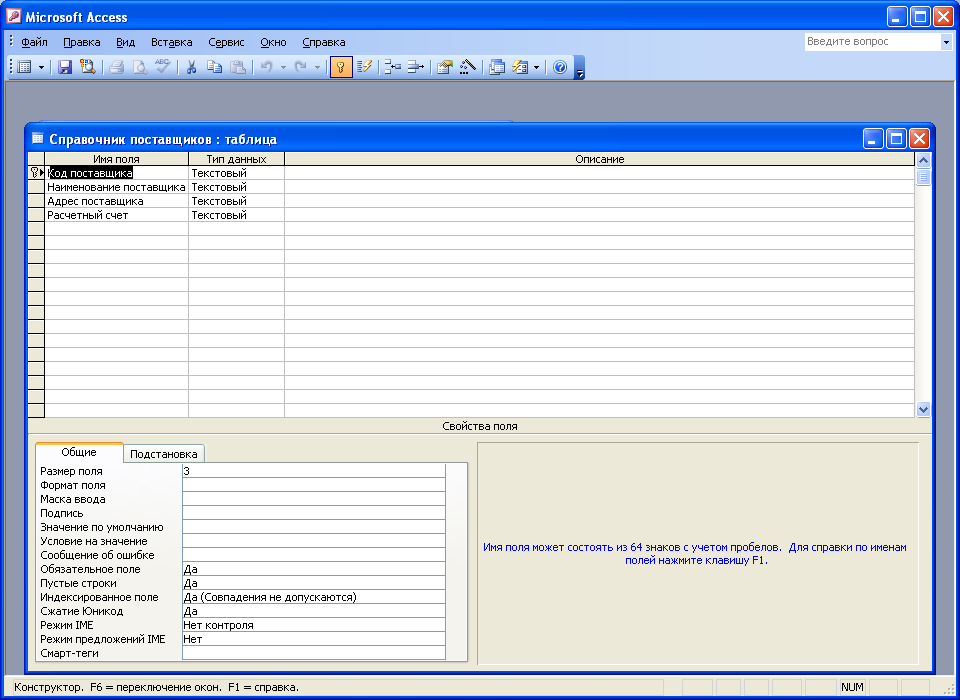
Рисунок 47 - Таблица "Справочник поставщиков"
Заполните таблицы данными (рисунки 48 – 50).
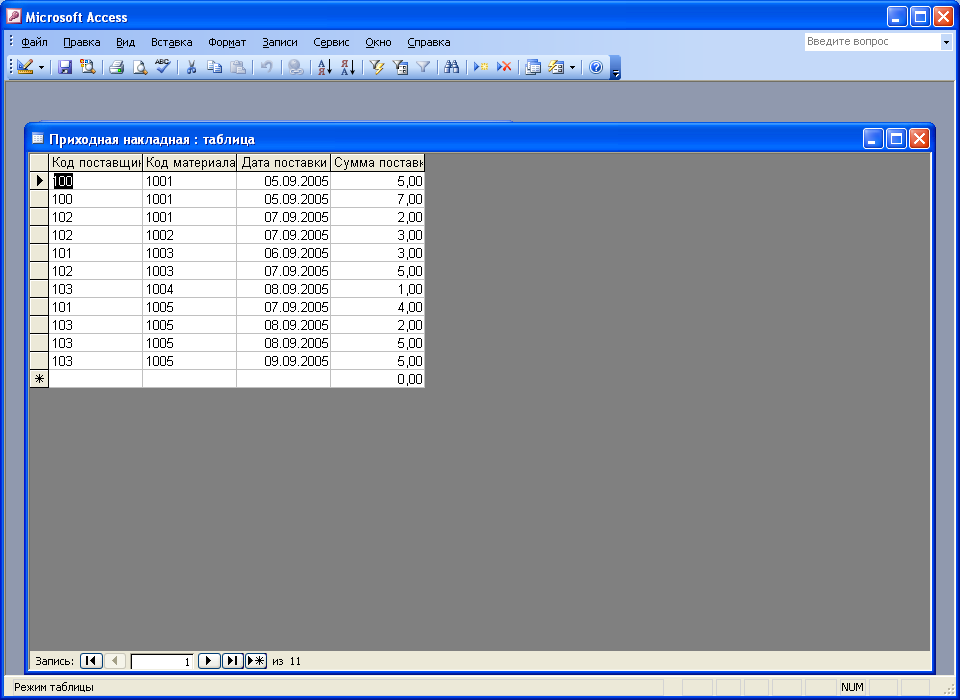
Рисунок 48 - Таблица "Приходная накладная" с данными
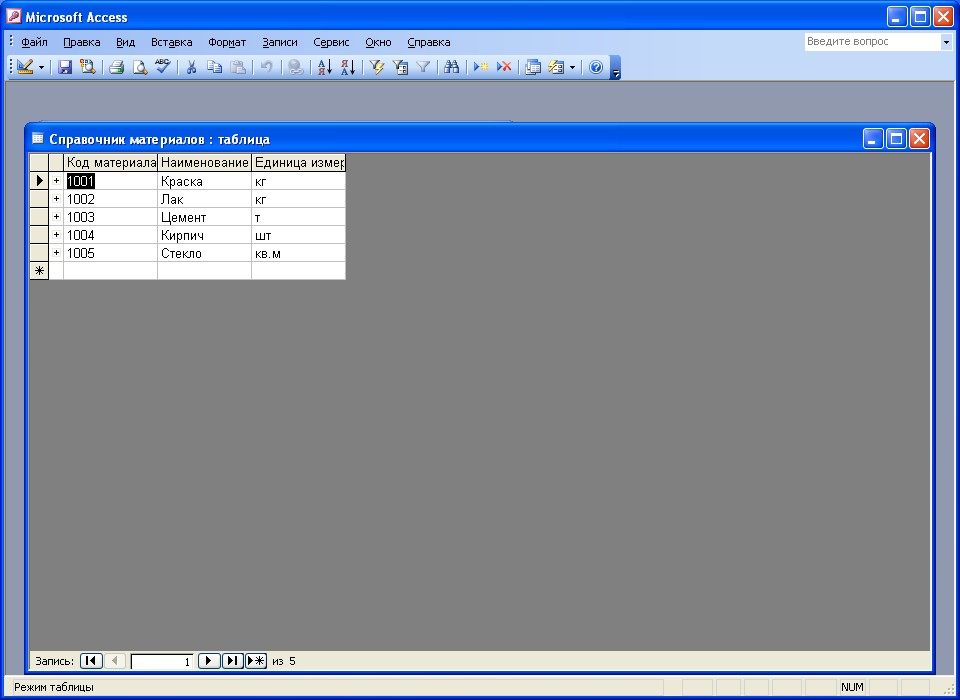
Рисунок 49 - Таблица "Справочник материалов" с данными
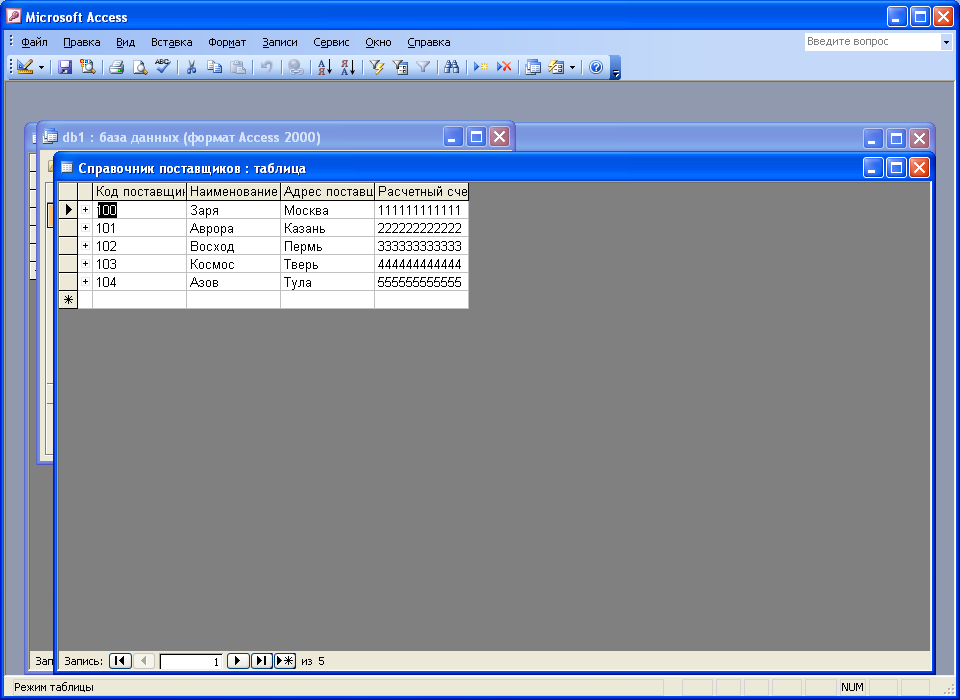
Рисунок 50 - Таблица "Справочник поставщиков" с данными
Организуйте взаимосвязи между таблицами (рисунки
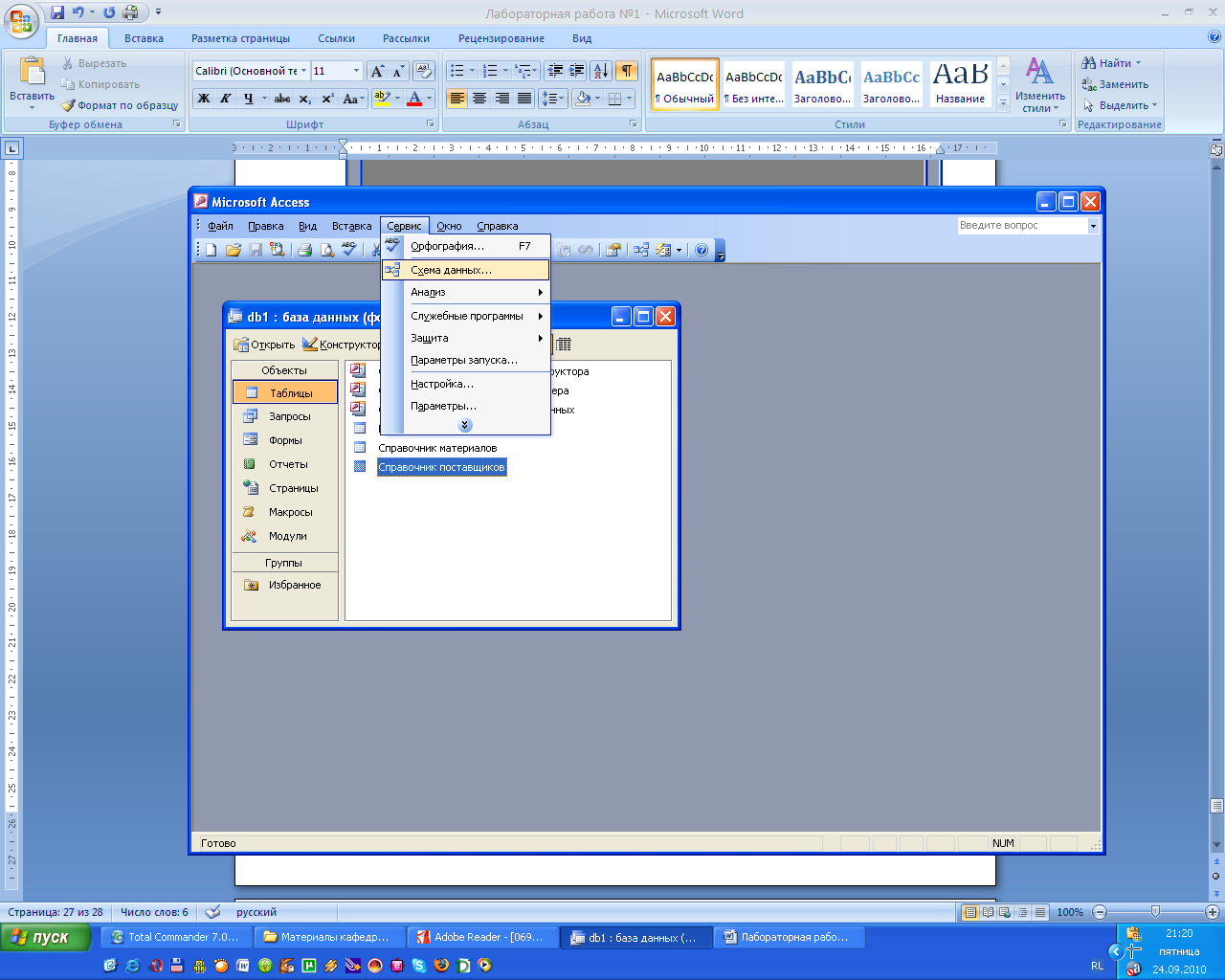
Рисунок 51 - Создание схемы данных
Добавьте все 3 таблицы.

Рисунок 52 - Размещение таблиц
Перетащите левой клавишей мыши поле Код поставщика из таблицы Приходная накладная в таблицу Справочник поставщиков и совместите его с полем Код поставщика – появляется диалоговое окно Изменение связей; установите флажок «Обеспечение целостности данных». Проверьте тип один-ко-многим и нажмите в диалоговом окне Изменение связей кнопку Создать – в диалоговом окне Схема данных появляется линия связи по полю Код поставщика между таблицами Приходная накладная и Справочник поставщиков (рисунки 53-54).
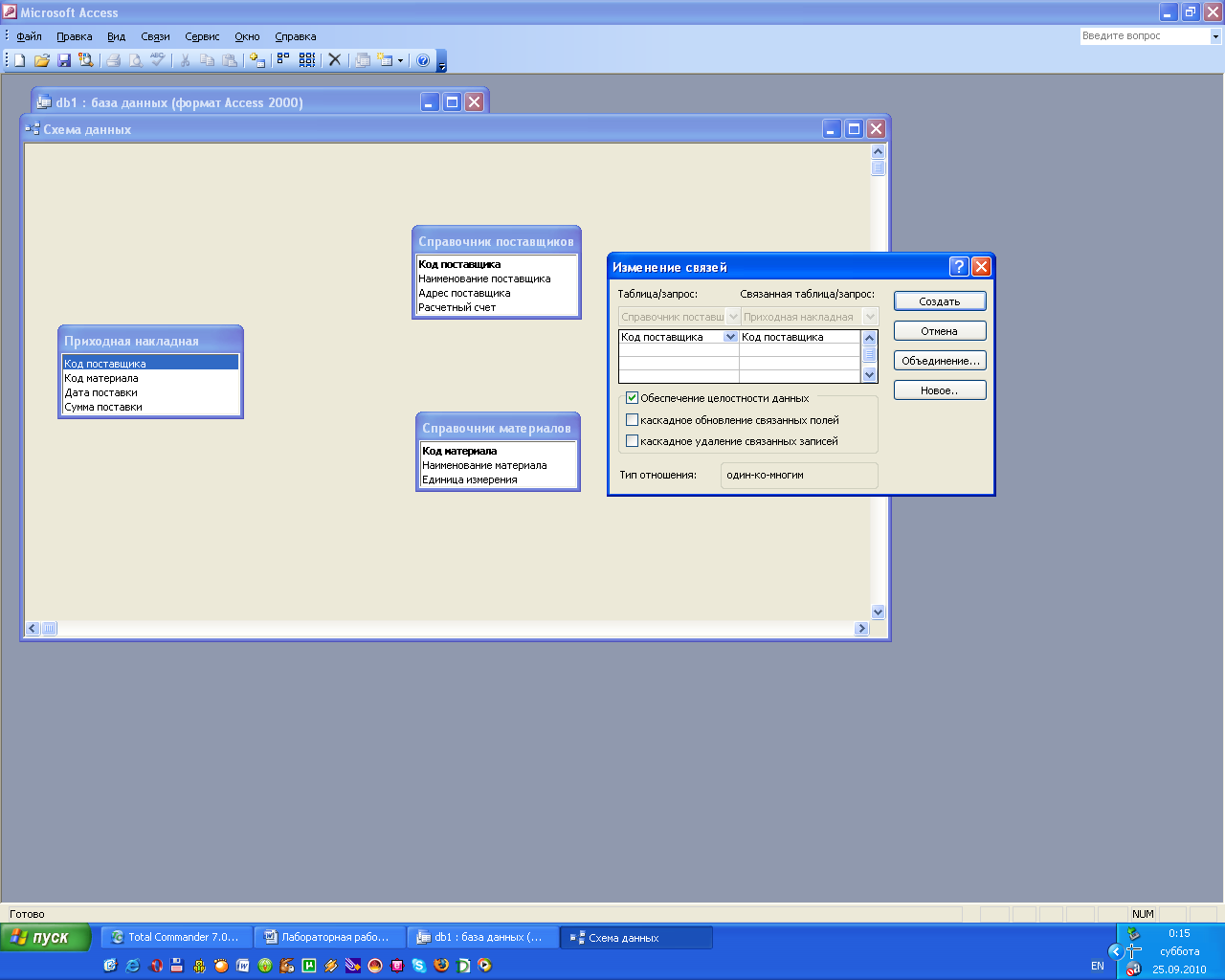
Рисунок 53 - Соединение таблиц по ключевым полям
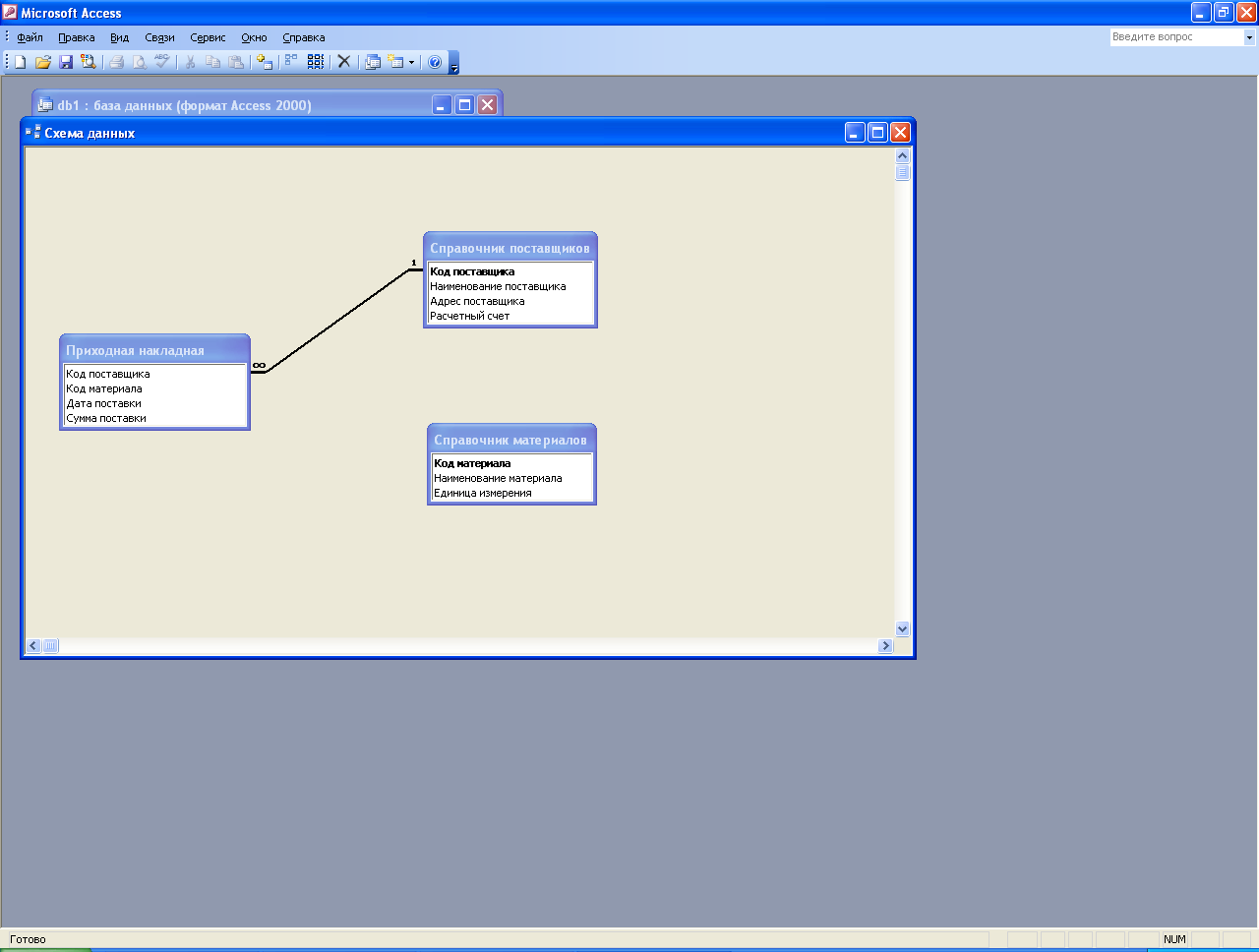
Рисунок 54 - Связывание таблиц отношением "один-ко-многим"
Аналогично свяжите таблицы Приходная накладная и Справочник материалов по ключевому полю.
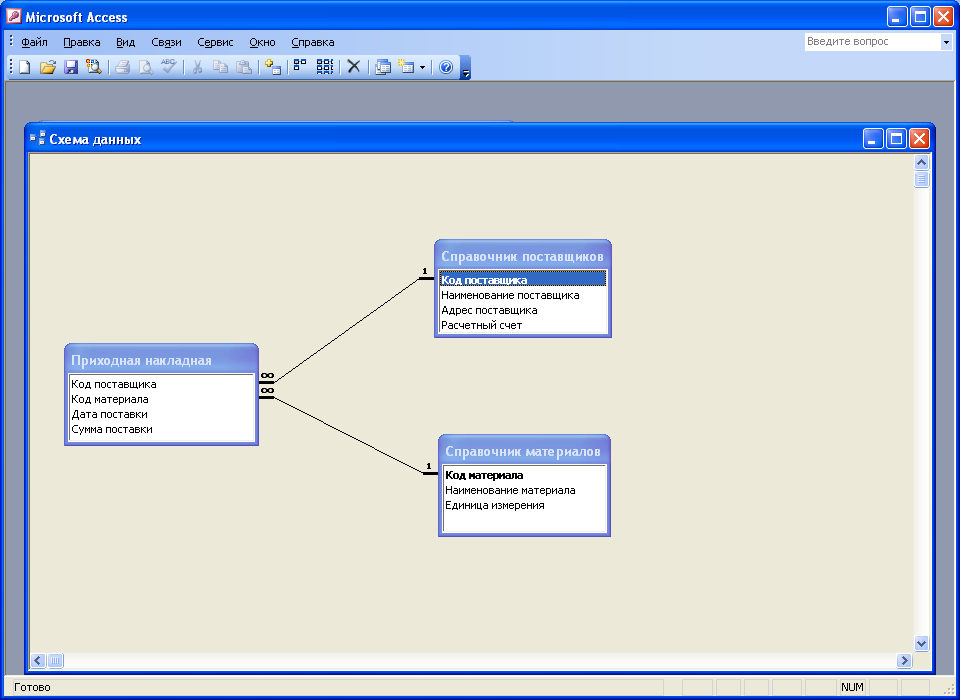
Рисунок 55 – Схема данных
